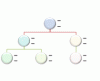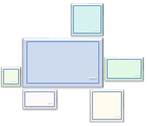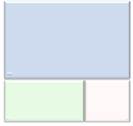|
Nom de la disposition |
Description |
Image |
|
Image accentuée |
Elle peut servir à montrer une idée photo centrale avec des idées associées sur le côté. Le texte de niveau 1 supérieur s’affiche au-dessus de l’image centrale. Le texte correspondant aux autres formes de niveau 1 s’affiche à côté des petites images circulaires. Cette disposition fonctionne également bien sans texte. |
|
|
Blocs d’image alterné |
Utilisez ce niveau pour afficher une série d’images de haut en bas. Le texte s’affiche alternativement à droite ou à gauche de l’image. |
|
|
Cercles d’image alterné |
Utilisez ce mode pour afficher un ensemble d’images avec du texte. Le texte correspondant apparaît dans les cercles central, les images alternant de gauche à droite. |
|
|
Processus accentué d’images dans un ordre croissant |
Permet de représenter une série d’images dans l’ordre croissant avec un texte descriptif. Recommandé pour une petite quantité de texte. |
|
|
Liste accentuée en lacets avec image |
Permet de représenter des blocs d’informations non séquentiels ou groupés. Les petites formes circulaires à gauche peuvent contenir des images. Utilisation optimale avec du texte de niveau 1 et de niveau 2. Optimise l’espace d’affichage horizontal et vertical pour les formes. |
|
|
Blocs d’images en bending |
Utilisez ce mode pour afficher une série d’images. La zone qui recouvre le coin inférieur peut contenir de petites quantités de texte. |
|
|
Image en bending Caption |
Utilisez ce numéro pour afficher une série séquentielle d’images. La zone qui recouvre le coin inférieur peut contenir de petites quantités de texte. |
|
|
Liste de légendes en bending Picture |
Utilisez ce mode pour afficher une série d’images. Le titre et la description apparaissent dans une forme légende sous chaque image. |
|
|
Bending Picture Semi-Transparent Text |
Utilisez ce mode pour afficher une série d’images. Une zone semi-transparente couvre la partie inférieure de l’image et contient tous les niveaux de texte. |
|
|
Liste d’images en bulles |
Utilisez ce mode pour afficher une série d’images. Peut contenir jusqu’à huit images Niveau 1. Le texte et les images non inutilisés n’apparaissent pas, mais restent disponibles si vous changez de disposition. Recommandé pour de petites quantités de texte. |
|
|
Images avec légende |
Utilisez ce niveau pour afficher une image avec plusieurs niveaux de texte. Utilisation préférable avec une petite quantité de texte Niveau 1 et une quantité moyenne de texte Niveau 2. |
|
|
Hiérarchie avec images rondes |
Utilisez ce niveau pour afficher des informations hiérarchiques ou les relations hiérarchiques au sein d’une organisation. Les images apparaissent par cercles et le texte correspondant apparaît à côté des images. |
|
|
Callout d’image circulaire |
Utilisez cette zone pour afficher une idée centrale, des sous-idées ou des éléments associés. Le texte de la première image couvre la partie inférieure de l’image. Le texte correspondant aux autres formes de niveau 1 s’affiche à côté des petites images circulaires. Ce diagramme fonctionne également bien avec aucun texte. |
|
|
Liste d’images continue |
Permet de représenter des groupes d’informations interconnectées. Les formes circulaires peuvent contenir des images. |
|
|
Image avec texte encadré |
Utilisez ce niveau pour afficher des images avec le texte Niveau 1 correspondant affiché dans un cadre. |
|
|
Groupe d’hexagones |
Permet de représenter des images avec un texte descriptif associé. De petits hexagones indiquent la paire image et texte. Recommandé pour de petites quantités de texte. |
|
|
Liste d’images horizontale |
Permet de représenter des informations non séquentielles ou groupées, les images associées étant mises en évidence. Les formes supérieures peuvent contenir des images. |
|
|
Blocs accentués avec images |
Celui-ci est utilisé pour afficher un groupe d’images en blocs à partir du coin. Le texte correspondant s’affiche verticalement. Utilisation également d’un accent sur les diapositives de titre ou de sous-titre, ou pour les coupures de section d’un document. |
|
|
Liste accentuée avec images |
Permet de représenter des informations groupées ou liées. Les petites formes situées dans les coins supérieurs peuvent contenir des images. Met en évidence le texte de niveau 2 par rapport au texte de niveau 1, et s’avère un bon choix en présence de grandes quantités de texte de niveau 2. |
|
|
Processus accentué avec images |
Permet de représenter les étapes séquentielles d’une tâche, d’un processus ou d’un flux de travail. Les formes rectangulaires à l’arrière-plan peuvent contenir des images. |
|
|
Liste de légendes d’images |
Permet de représenter des blocs d’informations non séquentiels ou groupés. Les formes du haut sont conçues pour contenir des images. Elles sont mise en valeur par rapport au texte. Fonctionne bien pour les images avec des sous-titres de texte court. |
|
|
Grille d’images |
Utilisez cette fonction pour afficher des images disposés sur une grille carrée. Avec une petite quantité de texte Niveau 1, qui s’affiche au-dessus de l’image, la valeur est préférable. |
|
|
Picture Lineup |
Utilisez ce mode pour afficher une série d’images côte à côte. Le texte de niveau 1 couvre la partie supérieure de l’image. Le texte de niveau 2 s’affiche sous l’image. |
|
|
Bandes d’images |
Utilisez ce niveau pour afficher une série d’images de haut en bas, avec du texte niveau 1 à côté de chacune. |
|
|
Liste d’images radiale |
Permet de représenter les relations par rapport à une idée centrale. La forme Niveau 1 contient du texte et toutes les formes Niveau 2 contiennent une image avec un texte correspondant. Limité à quatre images Niveau 2. Le texte non utilisé n’apparaît pas, mais il reste disponible si vous changez de disposition. Recommandé pour une petite quantité de texte Niveau 2. |
|
|
Liste d’images instantanées |
Utilisez ce modèle pour afficher des images avec un texte explicatif. Le texte de niveau 2 peut afficher des listes d’informations. Utilisation efficace avec une grande quantité de texte. |
|
|
Image spirale |
Permet de montrer une série de jusqu’à cinq images avec des légendes de niveau 1 correspondantes qui spirale vers le centre. |
|
|
Thème d’image accentué |
Permet de représenter un groupe d’images, la première image étant centrée et la plus grande. Peut contenir jusqu’à six images Niveau 1. Les images non utilisées n’apparaissent pas mais restent disponibles si vous changez de disposition. Recommandé pour de petites quantités de texte. |
|
|
Thème d’image alternative accentué |
Permet de représenter un groupe d’images, la première image étant la plus grande et affichée au-dessus. Les autres images Niveau 1 alternent entre carrés et rectangles, avec une limite de neuf images Niveau 1. Recommandé pour de petites quantités de texte. Le texte non utilisé n’apparaît pas mais reste disponible si vous changez de disposition. |
|
|
Grille de thèmes d’images |
Permet de représenter un groupe d’images, la première image étant la plus grande. Peut contenir jusqu’à cinq images Niveau 1. Les images non utilisées n’apparaissent pas mais restent disponibles si vous changez de disposition. Recommandé pour de petites quantités de texte correspondant. |
|
|
Liste accentuée avec images avec titre |
Pour afficher des listes d’informations avec une image accentuée pour chaque texte de niveau 2. Le texte de niveau 1 s’affiche dans une zone distincte en haut de la liste. |
|
|
Alignement d’image de titre |
Celui-ci est utilisé pour afficher une série d’images dont le titre et la description sont propres à chacune d’elles. Le texte de niveau 1 s’affiche dans la zone au-dessus de l’image. Le texte de niveau 2 s’affiche sous l’image. |
|
|
Blocs d’images avec titre |
Utilisez ce mode pour afficher une série d’images. Le texte de niveau 1 apparaît au-dessus de chaque image. Le texte de niveau 2 apparaît sur le côté et chevauche légèrement chaque image. |
|
|
Liste accentuée verticale avec images |
Permet de représenter des blocs d’informations non séquentiels ou groupés. Les petits cercles sont conçus pour contenir des images. |
|
|
Liste d’images verticales |
Permet de représenter des blocs d’informations non séquentiels ou groupés. Les petites formes à gauche peuvent contenir des images. |
|
Description du graphique SmartArt de type Image
Excel pour Microsoft 365 Word pour Microsoft 365 Outlook pour Microsoft 365 PowerPoint pour Microsoft 365 Excel 2021 Word 2021 Outlook 2021 PowerPoint 2021 Excel 2019 Word 2019 Outlook 2019 PowerPoint 2019 Excel 2016 Word 2016 Outlook 2016 PowerPoint 2016 Excel 2013 Word 2013 Outlook 2013 PowerPoint 2013 Plus...Moins